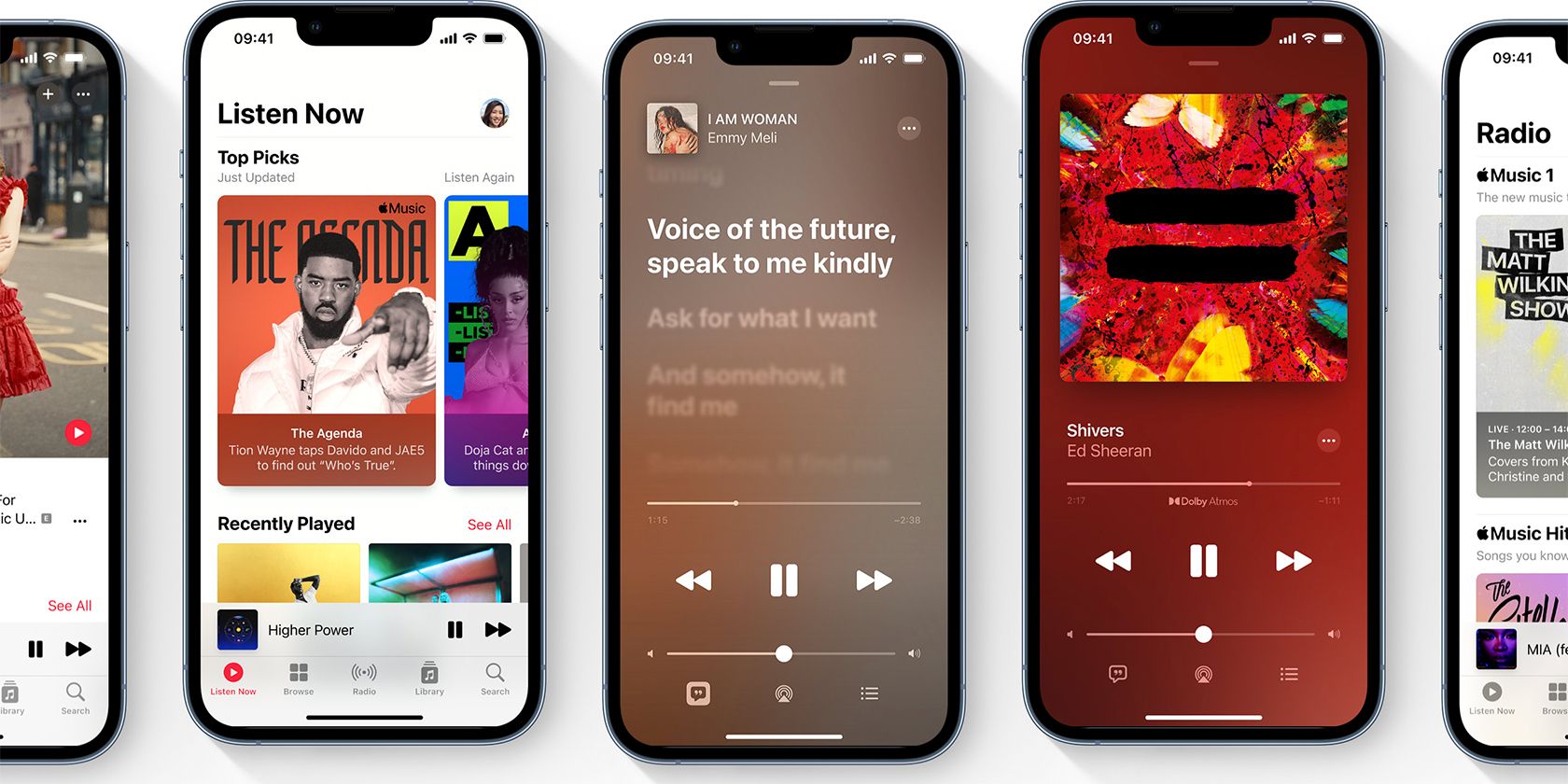اشتراک گذاری Apple Music با خانواده بسیار آسان است و تنها چند مرحله طول می کشد. این چیزی هست که شما نیاز به انجام آن دارید.
Apple Music یکی از برترین سرویس های پخش موسیقی است که میزبان بیش از 90000 آهنگ برای 88 میلیون مشترک است. این سرویس در ابتدا به صورت دوره آزمایشی یک ماهه در دسترس است، پس از آن میتوانید طرح اشتراکگذاری صوتی، فردی یا خانوادگی را انتخاب کنید.
در زیر نگاهی به طرح اشتراک گذاری خانوادگی Apple Music، مزایا و الزامات استفاده از آن خواهیم داشت و شروع به اشتراک گذاری Apple Music با خانواده خود می کنیم.
اشتراک گذاری خانوادگی Apple Music چیست؟
برنامه خانوادگی Apple Music بر روی روش اشتراک گذاری خانوادگی iCloud کار می کند. اشتراک گذاری خانوادگی اپل یک راه راحت برای اشتراک گذاری سرویس های iCloud در بین اعضای خانواده است. اینها شامل فیلم، نمایش، کتاب و موسیقی است. فقط با 15 دلار در ماه (در مقایسه با 10 دلار استاندارد برای یک طرح فردی)، می توانید خدمات را با حداکثر شش کاربر تحت یک اشتراک خانوادگی به اشتراک بگذارید.
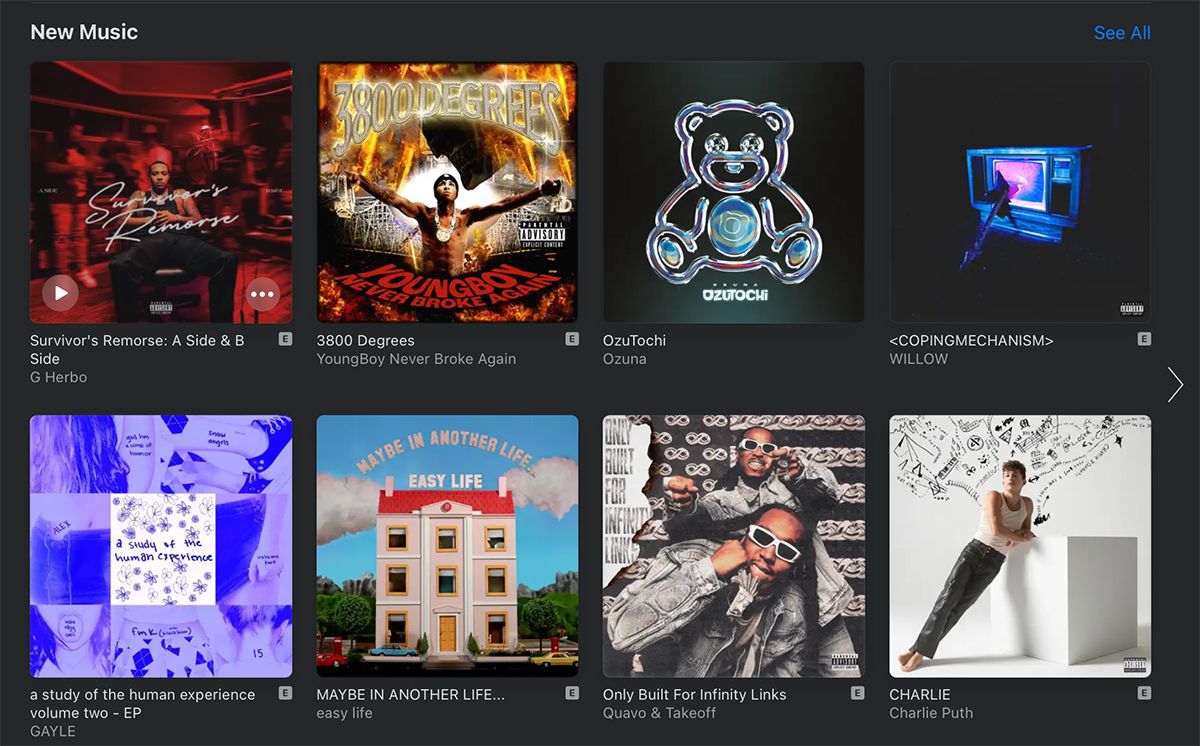
با استفاده از طرح خانوادگی Apple Music، میتوانید Apple Music را با اعضای خانواده به اشتراک بگذارید و به آنها اجازه دهید در دستگاههای خود به موسیقی گوش دهند. آنها می توانند انتخاب کنند که چه چیزی را به اشتراک بگذارند و چه چیزی را به اشتراک نگذارند یا تصمیم بگیرند که اصلاً چیزی را به اشتراک نگذارند.
Apple Music نیز بخشی از بسته اشتراک Apple One است. سطح Apple One Family حداکثر شش عضو (از جمله کاربر اصلی) Apple Music، Apple TV+، Apple Arcade و 200 گیگابایت حافظه iCloud را با قیمت 30 دلار در ماه ارائه می دهد.
الزامات اشتراک گذاری خانوادگی Apple Music
برخی از الزامات اساسی برای اجرای اشتراکگذاری خانوادگی Apple Music در دستگاههای شما وجود دارد. شما به یک Apple ID (نسبتا واضح) در کنار یک دستگاه iOS دارای iOS 8 یا جدیدتر یا یک مک دارای OS X Yosemite یا جدیدتر نیاز دارید.
قبل از اشتراک در طرح خانوادگی Apple Music، باید اشتراک گذاری خانوادگی را برای حساب iCloud خود فعال کنید (دستورالعمل های زیر). پس از این، به اشتراک خانوادگی Apple Music نیز نیاز دارید که می توانید از برنامه Apple Music مشترک شوید. اگر این اولین باری است که برای Apple Music ثبت نام می کنید، به جای طرح فردی، طرح خانواده را انتخاب کنید.
اگر قبلاً یک طرح فردی دارید و میخواهید به اشتراک طرح خانواده تغییر دهید، میتوانید این کار را از اشتراکهای iCloud خود انجام دهید (شما باید به تنظیمات > iCloud > Apple Music در iPhone بروید). دستورالعمل های دقیق در وب سایت اپل برای دستگاه های مختلف موجود است.
نحوه راه اندازی اشتراک گذاری خانوادگی
همانطور که در بالا ذکر شد، برنامه خانوادگی Apple Music به جای اینکه مستقل عمل کند، روی زیرساخت اشتراک گذاری خانوادگی اپل کار می کند. در زیر نحوه تنظیم اشتراک خانوادگی را از ابتدا توضیح خواهیم داد. اگر قبلاً اشتراکگذاری خانوادگی را راهاندازی کردهاید، به بخش بعدی بروید تا نحوه افزودن اعضای جدید را بیاموزید.
میتوانید از طریق iPhone، iPad، iPod touch، Mac، PC یا دستگاه Android در طرح خانواده Apple Music مشترک شوید. برای سهولت در دستورالعملها، ما فقط دستورالعملهایی را برای iPhone/iPad و Mac در زیر آوردهایم، اما میتوانید همین کار را در دستگاه خاص خود نیز انجام دهید.
اشتراک گذاری خانوادگی را در iPhone/iPad تنظیم کنید
برای تنظیم Family Sharing در iPhone یا iPad خود، مراحل زیر را دنبال کنید:
- برنامه تنظیمات را باز کنید و روی نام خود (تنظیمات iCloud) در بالا ضربه بزنید.
- روی Family Sharing و سپس Get Started ضربه بزنید.
- مراحل را برای تنظیم برنامه ریزی خانواده در حساب خود دنبال کنید.
- پس از راهاندازی، میتوانید اعضای خانواده را دعوت کنید تا در اشتراکگذاری خانواده به شما بپیوندند.
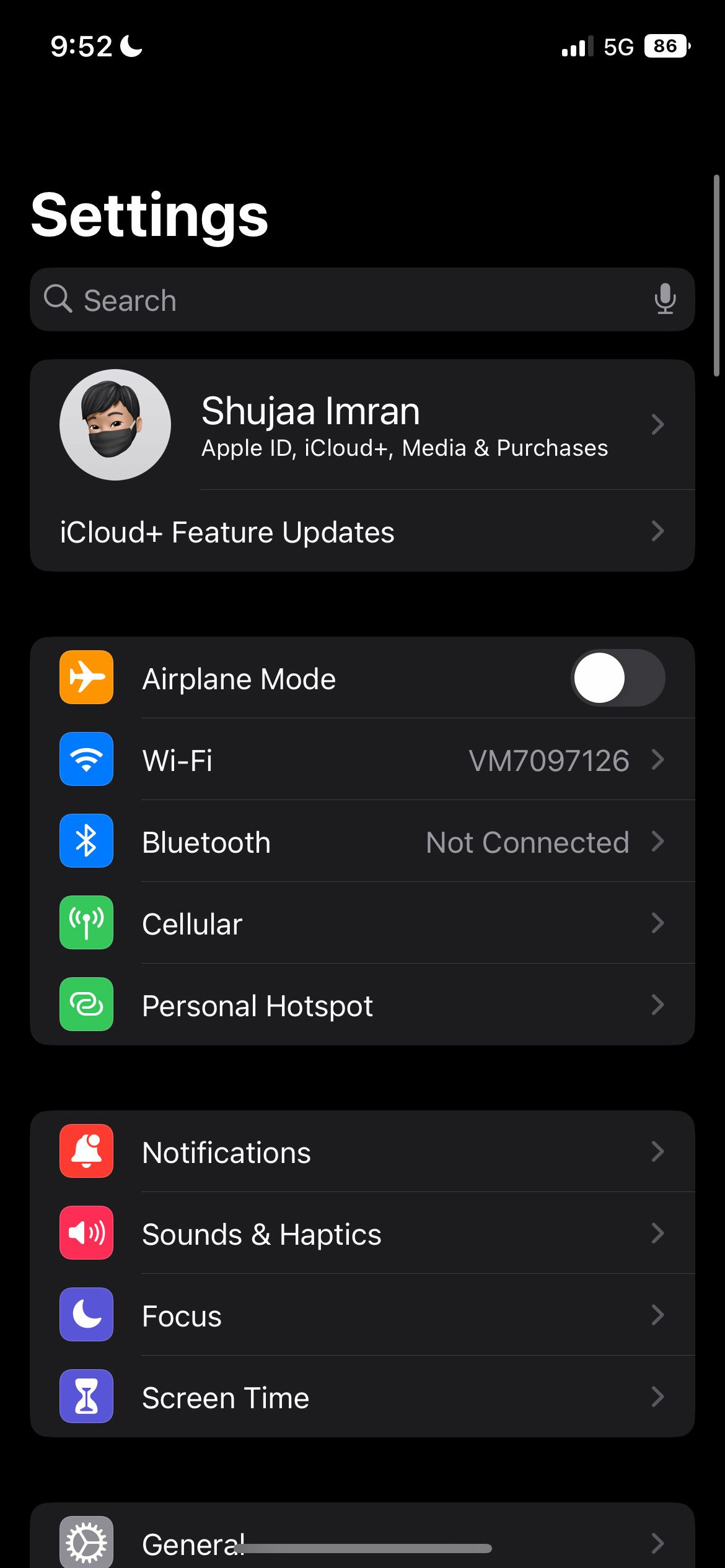
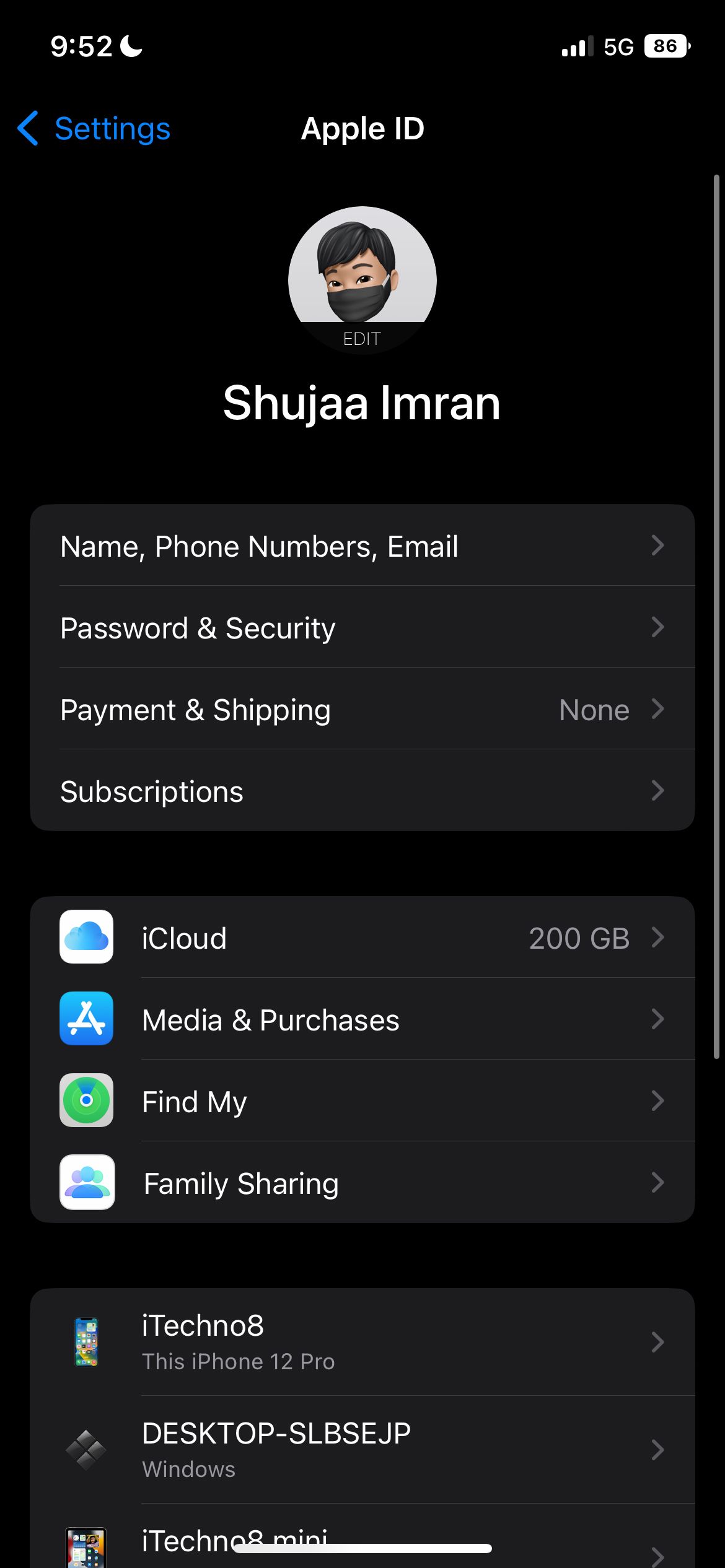
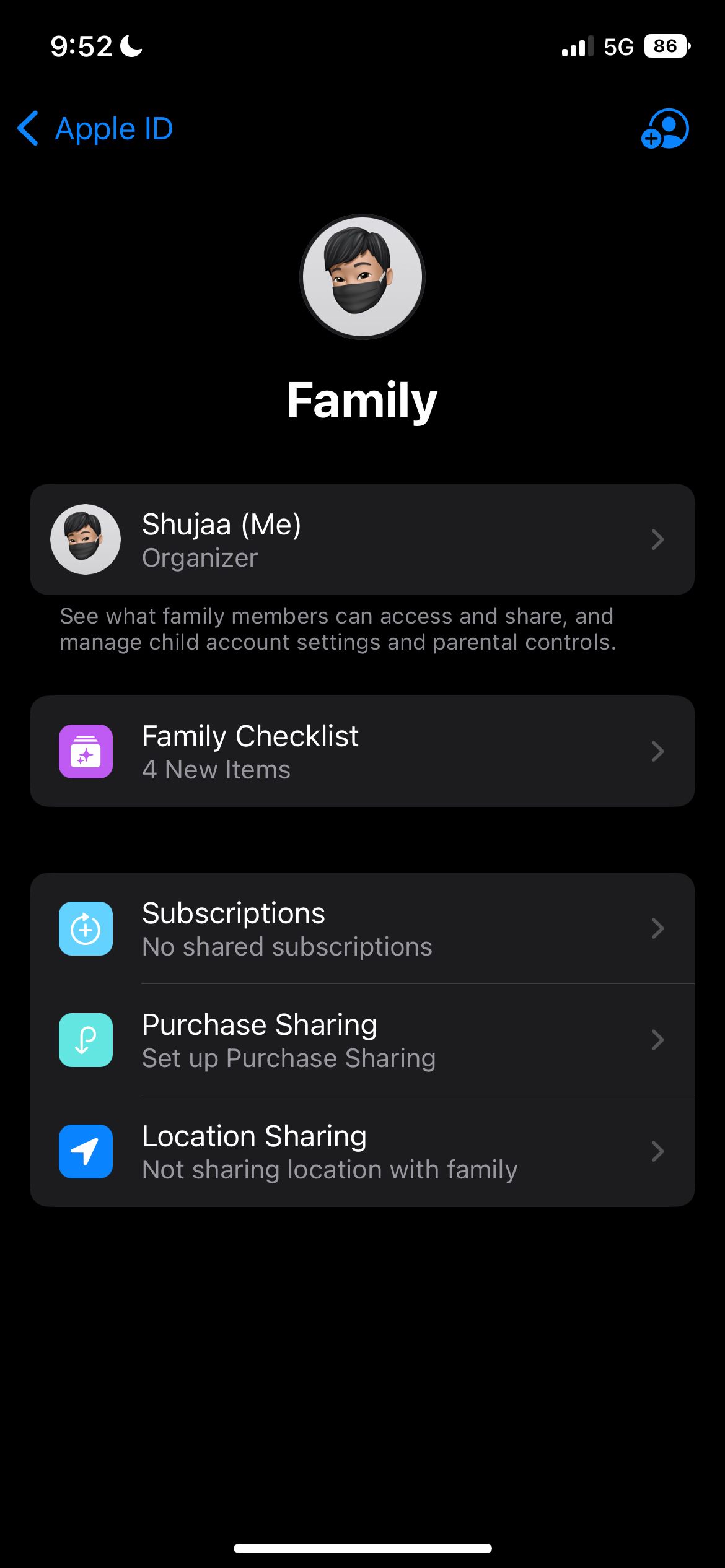
اشتراک گذاری خانواده را در مک تنظیم کنید
راهاندازی اشتراکگذاری خانوادگی در مک تقریباً مشابه است. System Preferences را در Mac خود باز کنید و Family Sharing را انتخاب کنید. برای راه اندازی روی Get Started کلیک کنید و پس از آن می توانید اعضای خانواده را به گروه اضافه کنید.

Apple Music را با خانواده خود به اشتراک بگذارید
اگر قبلاً Family Sharing را راهاندازی کردهاید یا فقط مراحل بالا را دنبال کردهاید، گام بعدی اضافه کردن اعضای خانواده است تا بتوانند از Apple Music با شما استفاده کنند.
در تنظیمات اشتراک گذاری خانواده، روی Add Family Member ضربه بزنید و نام یا آدرس ایمیل آنها را وارد کنید. سپس فقط دستورالعمل های روی صفحه را دنبال کنید.
نحوه استفاده از اشتراک خانوادگی Apple Music
پس از راهاندازی Family Sharing، میتوانید با اشتراک در یک Family Plan از برنامه Music، پخش موسیقی را از Apple Music شروع کنید.
این به شما امکان می دهد تا کتابخانه خود را راه اندازی کنید و لیست های پخش را سفارشی کنید. هر یک از اعضای خانواده باید کتابخانه موسیقی iCloud خود را با محتوای جداگانه دریافت کند و هر کسی میتواند لیستهای پخش را به اشتراک بگذارد.
به اشتراک گذاری موزیک اپل با خانواده هرگز آسان تر از این نبوده است
استفاده از Apple Music در طرح اشتراک خانواده می تواند بسیار مفید و مقرون به صرفه باشد و به شما و اعضای خانواده شما این امکان را می دهد که آهنگ های مورد علاقه خود را از Apple Music پخش کنید. پس از تنظیم همه چیز، تنها کاری که آنها باید انجام دهند این است که با همان اعتبارنامههایی که برای اشتراکگذاری خانوادگی استفاده میکنند وارد سیستم شوند و برای شروع گوش دادن آماده خواهند بود.
گفته می شود، هر چند وقت یکبار، همه چیز آنطور که برنامه ریزی شده است، پیش نمی رود. معمولاً یک خروج ساده و ورود به سیستم یا راه اندازی مجدد دستگاه باید مشکل را برطرف کند.